Come Cancellare la Cache in Google Chrome

Mantieni la cache del tuo browser Google Chrome pulita seguendo questi passaggi.

La pagina “Aw, Snap!” è un errore comune che può apparire in Google Chrome per molte ragioni. Potrebbe avere a che fare con la tua connessione internet, i file cache di Chrome, le estensioni installate nel tuo browser o altri problemi.
A prescindere dalla causa, questa guida mostra come risolvere l'errore “Aw, Snap!” in Chrome.
Contenuti
La prima cosa da provare quando vedi l'errore di caricamento della pagina “Aw, Snap!” in Chrome è semplicemente ricaricare la pagina. Vedrai un pulsante “Ricarica” sulla schermata di errore, quindi cliccaci sopra e la pagina potrebbe funzionare immediatamente. Questo è spesso un tentativo utile come prima soluzione.
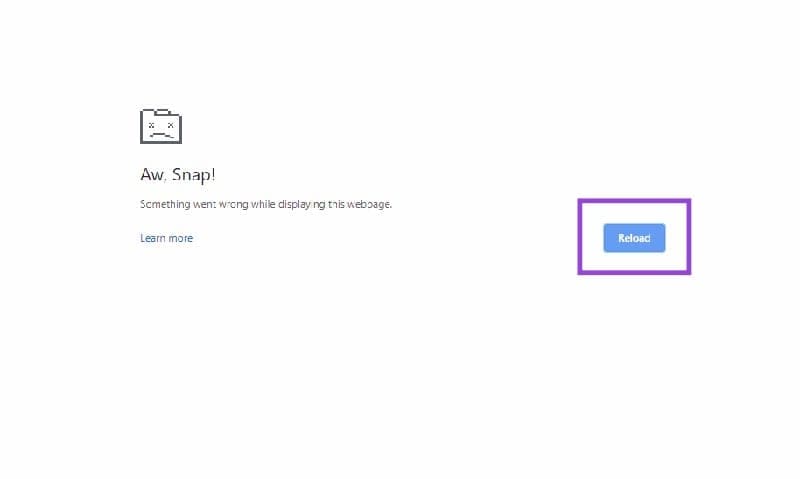
È probabile che tu veda la schermata “Aw, Snap!” se la tua connessione internet è instabile o se le velocità sono molto basse perché ciò impedirà a Chrome di caricare e accedere alle pagine web. Quindi, un'altra soluzione veloce da provare è verificare la tua connessione.
Passo 1. Accedi a speedtest.net.
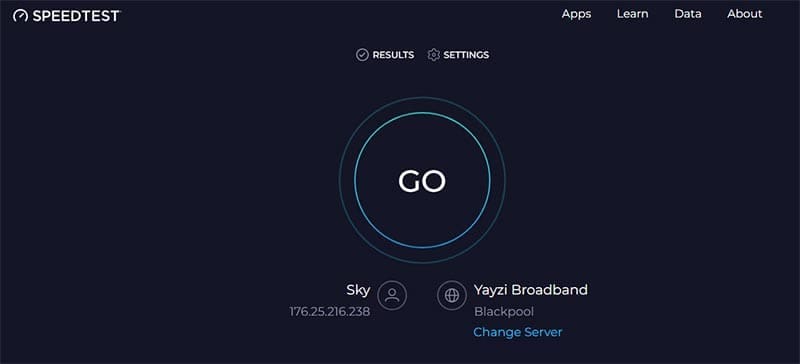
Passo 2. Clicca sul pulsante “Inizia” e controlla la velocità della tua connessione. Se sembra a posto, prova le altre soluzioni. Ma se le tue velocità sono basse o saltano in modo casuale, potrebbe esserci un problema di connessione. Prova a spegnere il router e poi riaccendilo dopo 30 secondi, e disabilita eventuali VPN che potresti utilizzare. Poi riprova Chrome.
Una delle ragioni per cui appare l'errore “Aw, Snap!” è che Chrome sta utilizzando molta memoria perché hai troppe schede aperte. Questo è qualcosa che molte persone fanno. Sfortunatamente, più schede hai aperte, maggiore sarà l'energia necessaria a Chrome, e più è probabile che il tuo browser possa bloccarsi o avere un errore. Chiudi le schede che non ti servono utilizzando il piccolo pulsante “X” su ciascuna di esse.
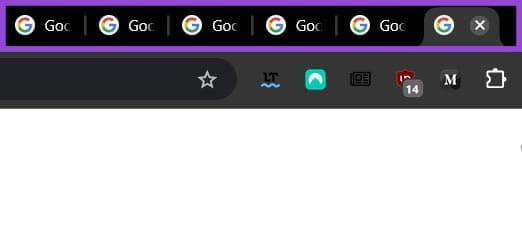
Le estensioni possono rendere il tuo browser più funzionale e utile, ma possono anche interferire negativamente con il suo funzionamento. Se hai recentemente installato una nuova estensione e poi hai iniziato a ricevere l'errore “Aw, Snap!”, l'estensione potrebbe esserne la causa.
Passo 1. Clicca sull'icona con i tre puntini nell'angolo in alto a destra della tua finestra di Chrome. Poi vai su “Estensioni” e seleziona “Gestisci Estensioni.”
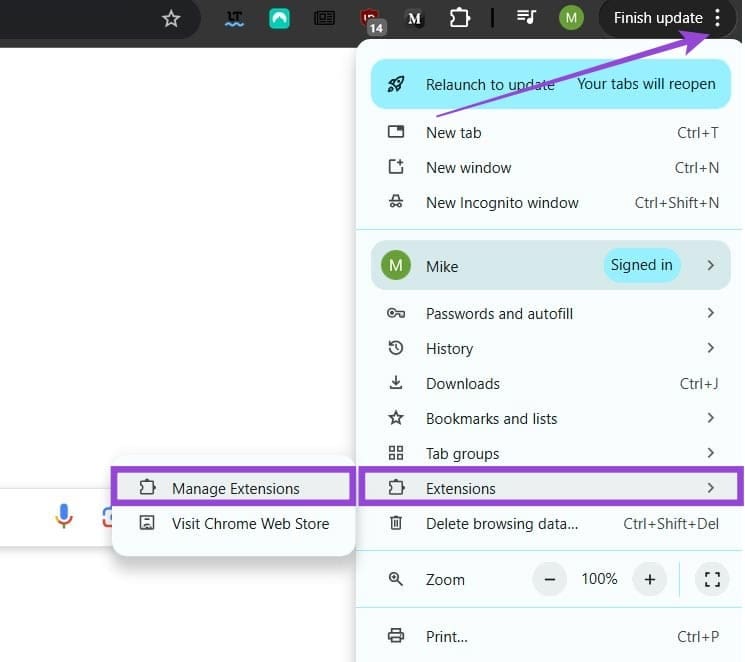
Passo 2. Vedrai un elenco completo di tutte le estensioni che hai installato. Clicca sul piccolo pulsante nell'angolo in basso a destra di ogni riquadro di estensione per attivarla o disattivarla, oppure clicca su “Rimuovi” per eliminare permanentemente le estensioni che non ti servono o sospetti stiano causando problemi. Poi prova ad utilizzare di nuovo Chrome per vedere se funziona.

Una cache danneggiata è un'altra possibile spiegazione per l'errore “Aw, Snap!” di ricarica della pagina in Chrome.” Pulire la cache dovrebbe risolvere il problema.
Passo 1. Clicca sull'icona con i tre puntini nell'angolo in alto a destra di Chrome. Poi vai su “Cronologia” e seleziona “Cronologia.” In alternativa, premi semplicemente “Ctrl” e “H” contemporaneamente.
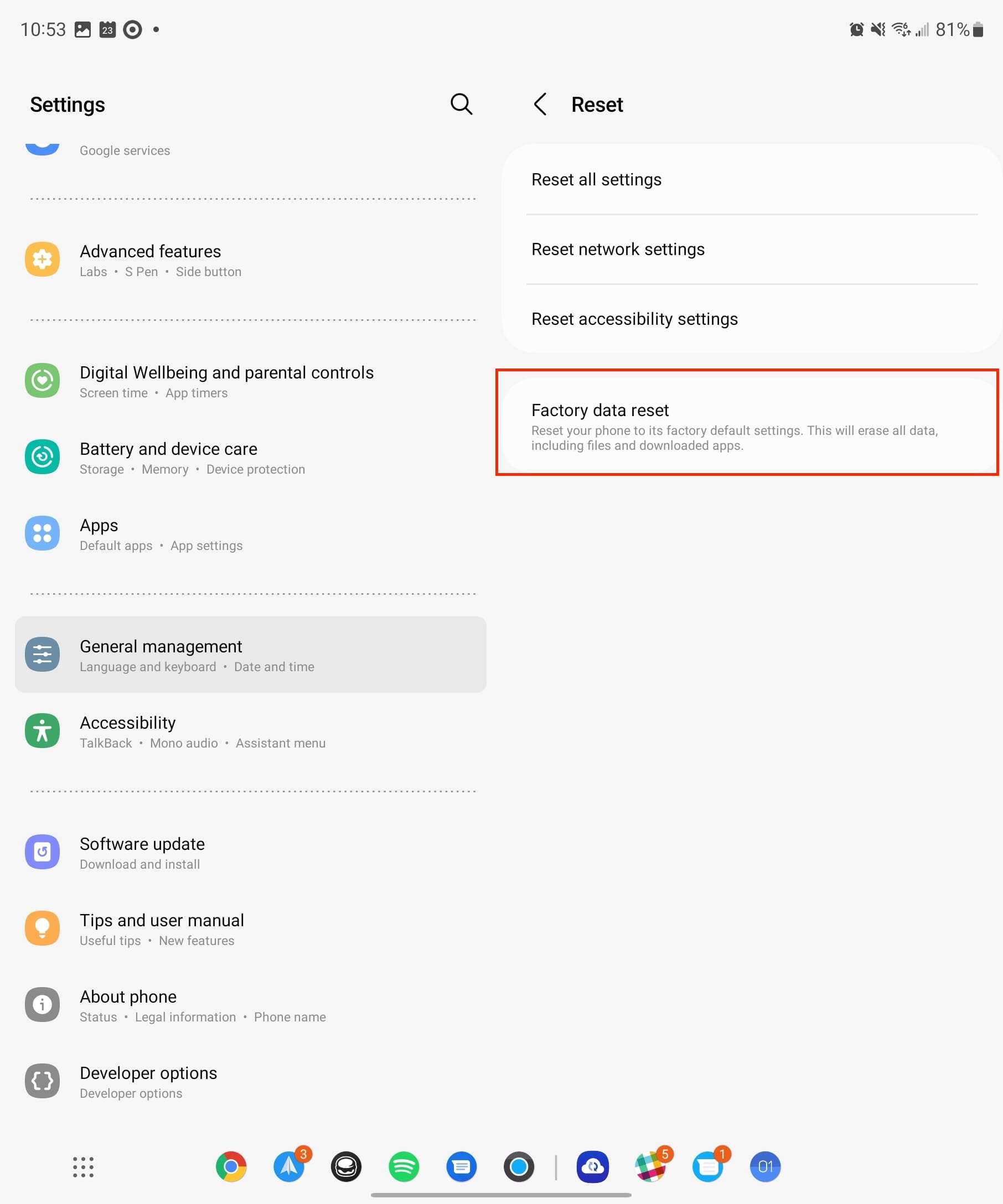
Passo 2. Clicca su “Elimina dati di navigazione.”
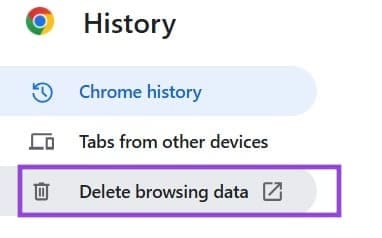
Passo 3. Assicurati che l'“Intervallo di tempo” sia impostato su “Tutti i tempi” e spunta la casella accanto a “Immagini e file memorizzati nella cache.” È inoltre consigliabile spuntare la casella per “Cookie e altri dati dei siti.” Poi clicca su “Elimina dati.”
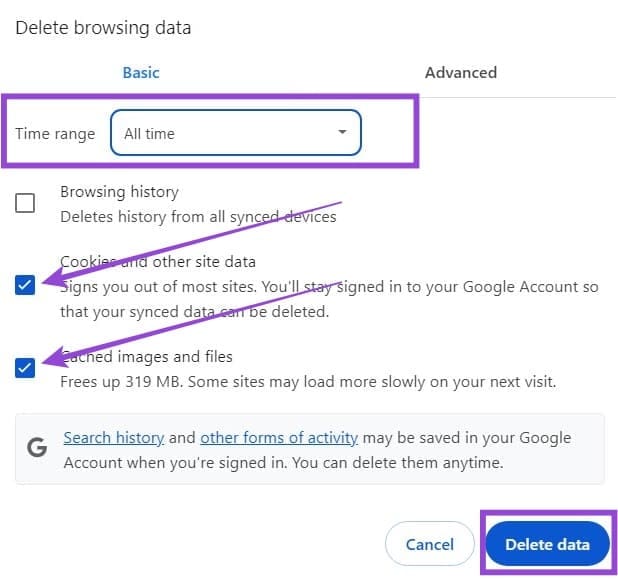
Potresti stare usando una versione vecchia e obsoleta di Chrome, il che potrebbe spiegare l'errore “Aw, Snap!”.
Passo 1. Apri Chrome e clicca sul pulsante con i tre puntini. Poi seleziona “Impostazioni” in fondo.
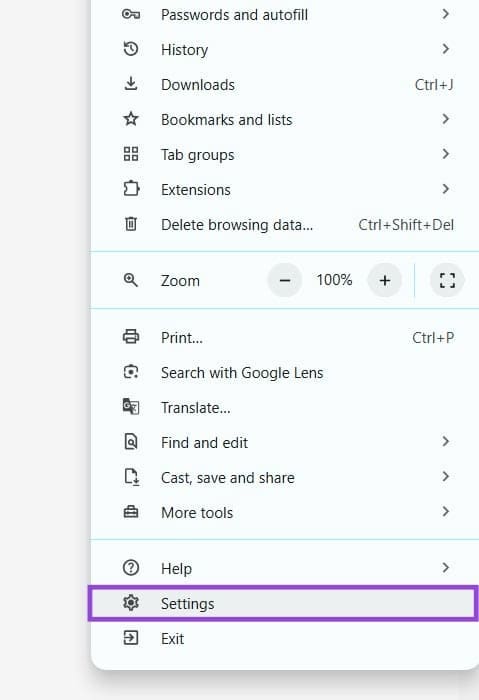
Passo 2. Clicca su “Informazioni su Chrome” in fondo alla barra laterale sinistra. Potrai poi vedere se ci sono aggiornamenti disponibili e iniziare a scaricarli e installarli, se ci sono. Dovrai riavviare Chrome una volta completato l'aggiornamento.
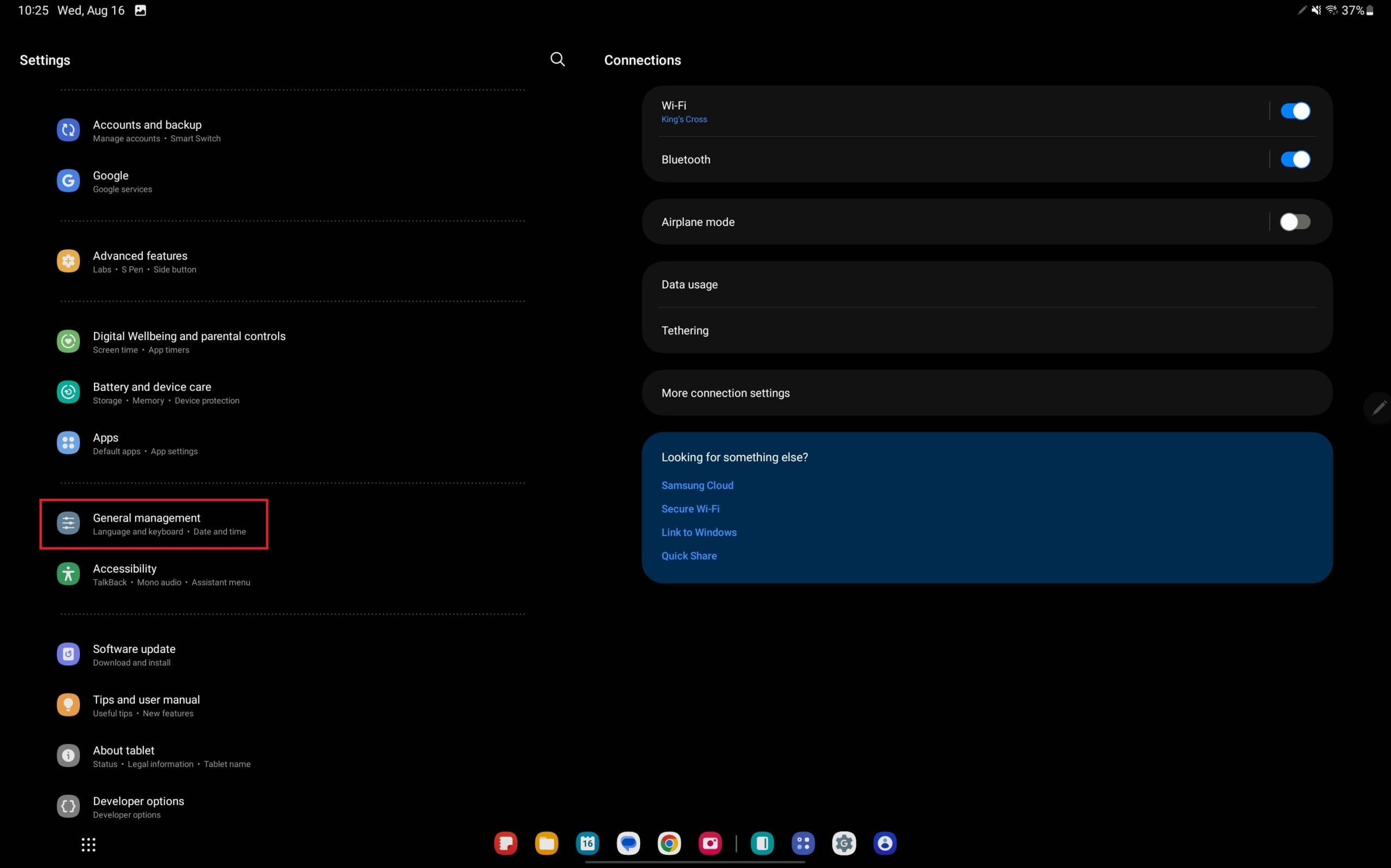
Mantieni la cache del tuo browser Google Chrome pulita seguendo questi passaggi.
Il browser web Google Chrome offre un modo per cambiare i font utilizzati. Scopri come impostare il font che desideri.
Cambia il tema predefinito di Google Chrome e dai un nuovo aspetto al browser seguendo questi semplici passaggi adatti ai principianti.
Scopri come risolvere l
Scopri come cambiare lo sfondo di Google Chrome e personalizzare il tuo browser web con questo tutorial semplice e veloce.
Scopri come impostare una home page predefinita in Google Chrome per desktop e dispositivi mobili con questa guida dettagliata.
Scopri come eseguire il downgrade di Google Chrome per risolvere problemi con versioni più recenti. Segui questa guida passo-passo.
Scopri come risolvere l
Google afferma che il download necessita di autorizzazione se l\
Se non puoi utilizzare l'opzione copia-incolla in Chrome, disabilita le estensioni, svuota la cache e aggiorna il browser.
Per correggere l'errore Chrome Name Not Resolved, svuota la cache e i cookie, disabilita la funzione di precaricamento del sito Web e riavvia il dispositivo.
Google sta portando il suo stile Material Design su Chrome, ecco come puoi abilitarlo ora sul tuo PC o Mac Windows 10.
Puoi configurare Google Chrome in modo che si apra sempre in modalità di navigazione in incognito e in questa guida puoi scoprire come.
La prossima volta che devi personalizzare le impostazioni di Google Chromes, non farti prendere dal panico se sembra diverso, perché il team di sviluppo di Chrome ha introdotto un nuovo
Google Chrome ora può generare sottotitoli in tempo reale dalla maggior parte dei video e dell'audio che hai trovato in, ed ecco come abilitare o disabilitare la funzione.
Per continuare le tue schede da dove eri rimasto su Chrome, Edge o Firefox, devi configurare le impostazioni di avvio ed ecco come.
Google Chrome ora include i menu di stile di Windows 11 con angoli arrotondati ed ecco come abilitare il nuovo stile visivo.
Per abilitare la ricerca delle schede su Google Chrome, puoi utilizzare l'opzione o l'opzione di collegamento dell'app nella pagina dei flag. Ecco come.
Google Chrome ora include la funzione Scrollable TabStrip per scorrere le schede quando ce ne sono troppe. Come abilitare la funzione.
Se le app e i programmi non pinnati continuano a riapparire nella barra delle applicazioni, puoi modificare il file Layout XML e rimuovere le righe personalizzate.
In questo tutorial ti mostriamo come eseguire un soft o hard reset sull
Ci sono così tante fantastiche app su Google Play che non puoi fare a meno di iscriverti. Dopo un po
Cercare nella propria tasca o portafoglio il giusto documento di pagamento può essere un vero disagio. Negli ultimi anni, diverse aziende hanno sviluppato e lanciato soluzioni di pagamento contactless.
Eliminare la cronologia dei download di Android aiuta a liberare spazio di archiviazione, tra le altre cose. Ecco i passaggi da seguire.
Questa guida ti mostra come eliminare foto e video da Facebook utilizzando un PC, un dispositivo Android o iOS.
Abbiamo trascorso del tempo con il Galaxy Tab S9 Ultra, e si tratta del tablet perfetto da abbinare al tuo PC Windows o al Galaxy S23.
Disattiva i messaggi di testo di gruppo su Android 11 per mantenere sotto controllo le notifiche per l
Cancella la cronologia degli URL nella barra degli indirizzi di Firefox e mantieni le tue sessioni private seguendo questi rapidi e facili passi.
Per segnalare un truffatore su Facebook, clicca su Altre opzioni e seleziona Trova supporto o segnala profilo. Compila poi il modulo di segnalazione.


























